【WPS基础技巧-基础使用】文件本地备份设置方法
WPS寻令官 | 创作者俱乐部成员
【WPS基础技巧-基础使用】文件本地备份设置方法引言
在日常办公和学习中,WPS Office作为广泛使用的办公软件套件,其文件的安全性和稳定性至关重要。为了避免因意外情况(如软件崩溃、系统错误或硬件故障)导致的数据丢失,合理设置WPS文件的本地备份显得尤为重要。本文将详细介绍WPS文件本地备份的设置方法,帮助用户轻松实现数据的安全保护。
一、了解WPS文件本地备份的重要性
1.1 数据安全性的保障
本地备份将文件保存在计算机硬盘或其他存储设备上,即使发生网络中断或云服务不可用的情况,用户也能通过本地备份恢复重要数据,从而确保工作的连续性和数据的安全性。
1.2 应对突发情况的快速恢复
当遇到系统崩溃、软件错误或人为误删除等突发情况时,通过本地备份可以迅速找回并恢复文件,避免损失进一步扩大。
二、WPS文件本地备份的设置步骤
2.1 打开WPS Office并定位到备份设置
启动WPS Office软件,无论是WPS文字、WPS表格还是WPS演示,都可以进行类似的设置。
| 📌 |
 |
2.2 进入备份与恢复中心
| 📌 |
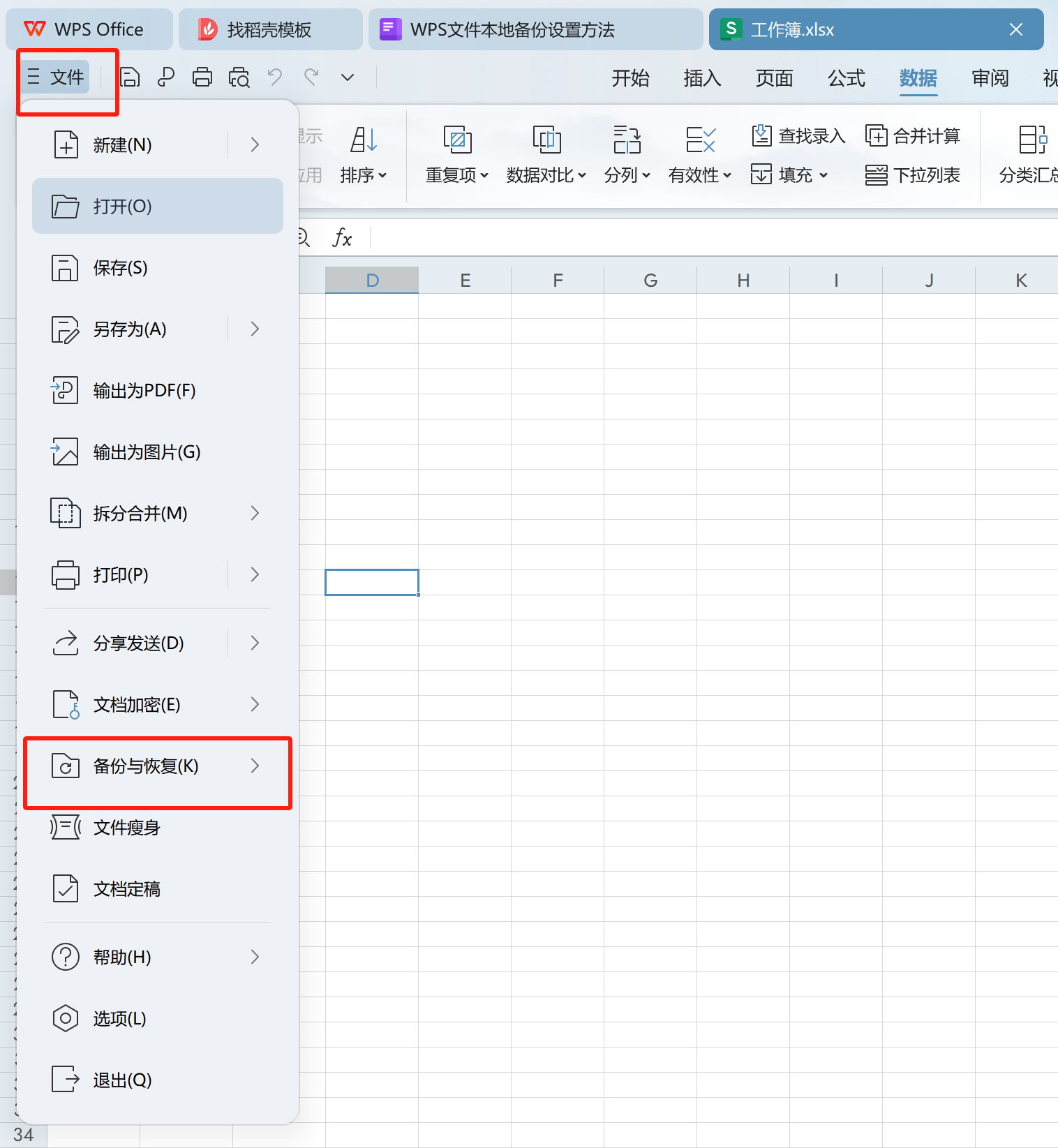 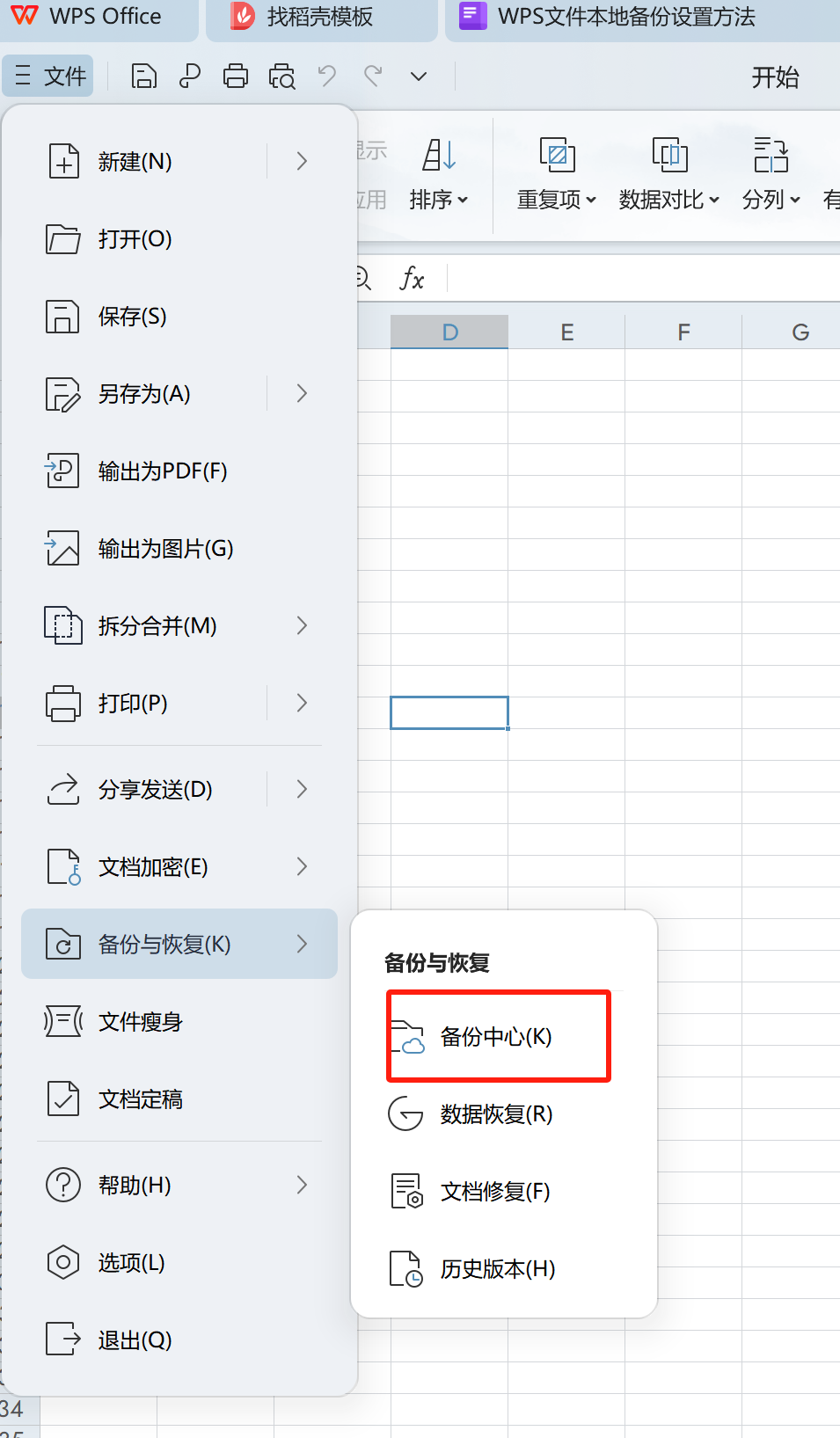 |
在备份与恢复中心,用户可以看到关于文件备份和恢复的各种选项和设置。
2.3 设置本地备份
在备份与恢复中心,找到并点击“本地备份设置”选项。
在本地备份设置窗口中,用户可以进行以下设置:
设置备份时间间隔:根据实际需要,选择合适的备份时间间隔,如每5分钟、10分钟或半小时等。这样可以确保在编辑文件过程中,系统能够定时为文件创建备份。
选择备份存放位置:点击“选择备份目录”或类似选项,浏览并选择计算机上的合适位置作为备份文件的存放目录。建议选择非系统盘的位置,以防系统盘出现问题时导致备份文件也丢失。
配置其他备份选项:根据需要,用户还可以配置其他备份选项,如是否包含修订记录、是否自动清理旧备份等。
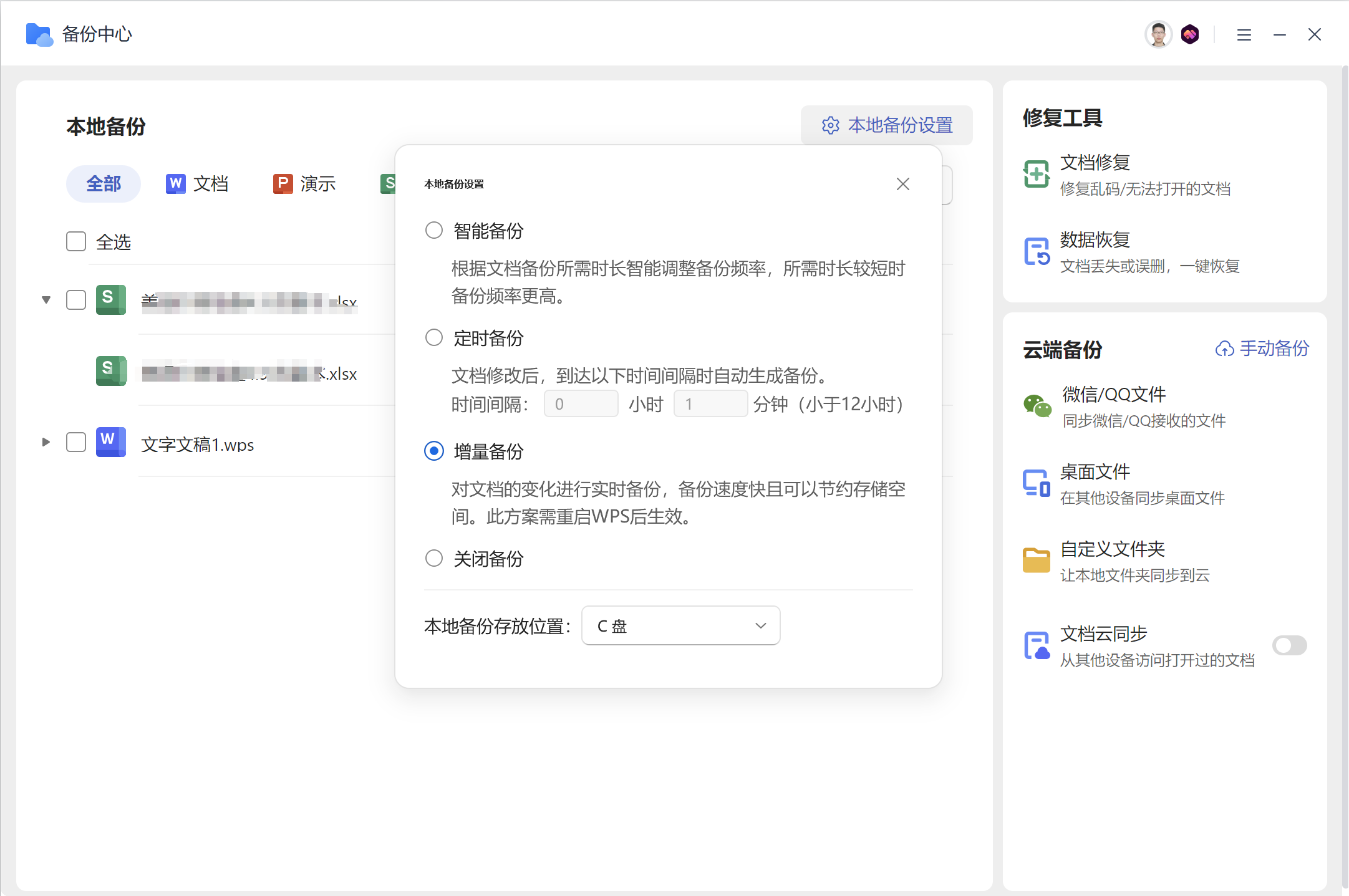
2.4 保存设置并退出
完成上述设置后,点击“确定”或“保存”按钮,保存备份设置并退出设置窗口。
此时,WPS Office将按照用户设定的备份策略自动为文件创建本地备份。
三、注意事项与优化建议
3.1 定期检查备份文件
虽然WPS Office会自动为文件创建本地备份,但用户仍应定期检查备份文件的完整性和有效性。可以定期打开备份目录,查看备份文件是否存在以及是否包含所需内容。
3.2 合理规划备份存储空间
备份文件会占用计算机存储空间,因此用户应合理规划备份存储空间。可以选择容量较大的硬盘分区或外接存储设备作为备份文件的存放位置,并确保有足够的可用空间以避免存储空间不足的问题。
3.3 结合云端备份提高数据安全性
除了本地备份外,用户还可以考虑结合WPS Office的云端备份功能进一步提高数据安全性。通过开启云端备份功能,WPS Office将自动将文件备份到云端存储空间中。即使本地计算机出现问题或丢失,用户也可以通过云端备份恢复文件。
四、总结
WPS文件本地备份的设置方法简单且实用,通过合理的设置可以有效保护文件数据的安全性和稳定性。用户应根据自身需求和实际情况进行备份策略的配置并定期检查和优化备份设置以确保文件数据的完整性和可用性。同时结合云端备份功能可以进一步提高数据安全性降低数据丢失的风险。
WPS寻令官
WPS寻令官